在b站下载缓存了视频之后,我们就可以在离线情况下观看了,但是弹幕内容是不会实时更新的,如果想在离线视频中了解最新的弹幕内容,我们就需要手动更新。那么b站下载的视频怎么更新弹幕呢?下面小编就来为大家介绍一下哔哩哔哩离线缓存视频弹幕的更新方法。

b站下载的视频怎么更新弹幕?
1、打开哔哩哔哩,点击我的,点击进入离线缓存。
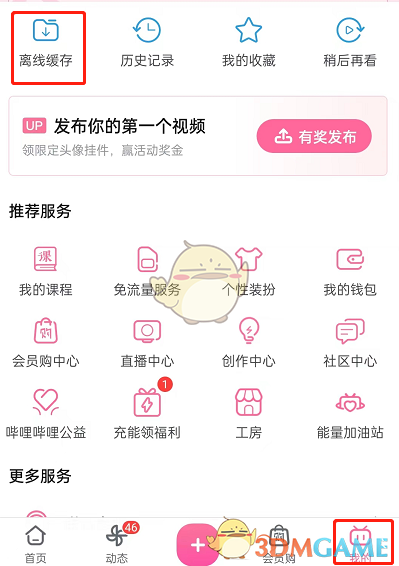
2、点击右上角弹幕图标。
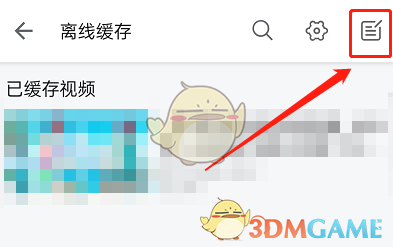
3、勾选视频,点击右下角更新弹幕。
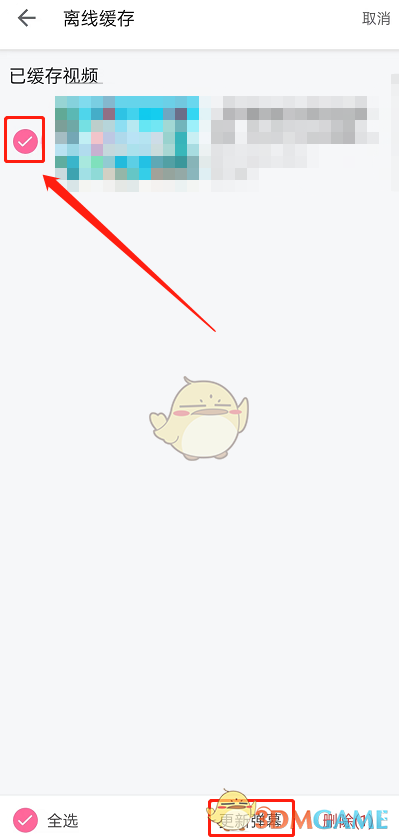
4、显示已更新弹幕即可。
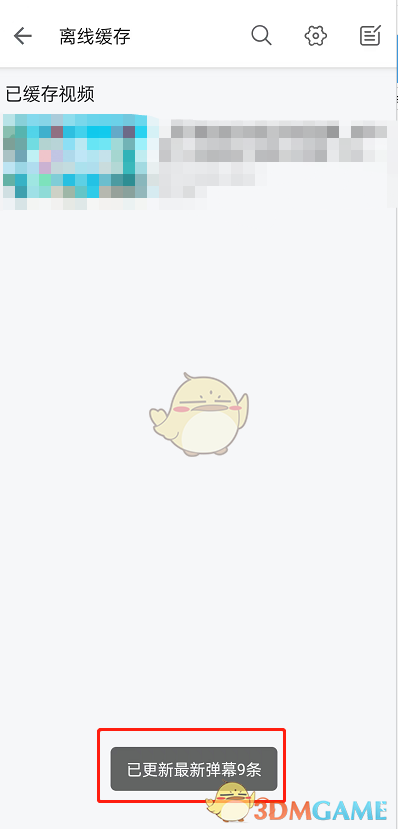
以上就是小编带来的b站下载的视频怎么更新弹幕?哔哩哔哩离线缓存视频弹幕更新方法,更多相关资讯教程,请关注本网站。

















相关文章